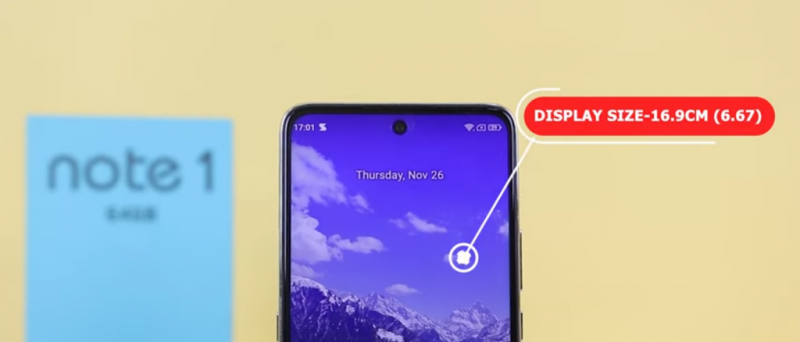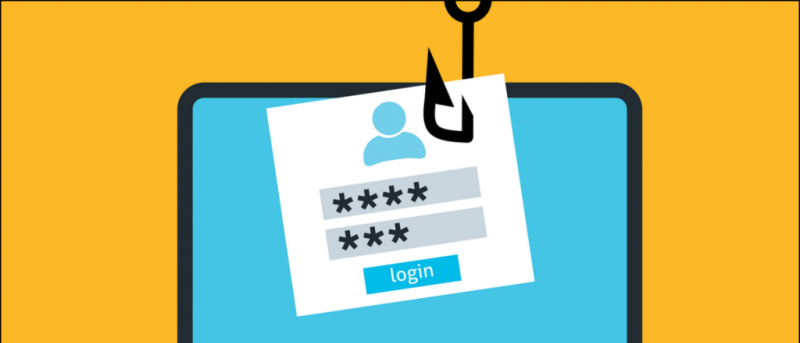Les aplicacions es poden amagar fàcilment a iOS eliminant-les de la pantalla d'inici. Si heu amagat involuntàriament una aplicació en concret o no trobeu cap aplicació o joc que hàgiu instal·lat fa un temps, hi ha diverses maneres de cercar i buscar aquestes aplicacions. En aquest article, vegem algunes maneres ràpides de fer-ho cerqueu aplicacions amagades a l'iPhone amb iOS 14 .
A més, llegiu | Com compartir de forma gratuïta aplicacions de pagament amb iOS per a amics i familiars
Cerqueu aplicacions ocultes a l'iPhone amb iOS 14
Taula de continguts
Podeu amagar les aplicacions del vostre iPhone movent-les a la biblioteca d’aplicacions o enterrant-les a la carpeta d’una aplicació. Heck, fins i tot podeu amagar-los de la cerca i suggeriments de l'iPhone. Si voleu trobar aplicacions amagades a l'iPhone d'algú o voleu cercar aplicacions que és possible que hàgiu amagat sense voler, seguiu els mètodes que s'indiquen a continuació.
1] Ús de la cerca
La manera més senzilla de cercar una aplicació a l’iPhone és fer servir l’iPhone Search. L'eina cercarà totes les aplicacions instal·lades i us mostrarà si existeix una aplicació amb aquest nom.
Per trobar aplicacions amagades a l'iPhone mitjançant la cerca:



- Desbloqueja l'iPhone i fes lliscar el dit cap avall per la pantalla d'inici.
- Ara toqueu la barra de cerca que hi ha a la part superior.
- Escriviu el nom de l'aplicació que vulgueu trobar.
- Ara l'aplicació es mostrarà automàticament a Aplicacions als resultats de la cerca.
No trobeu l'aplicació mitjançant iPhone Search?
Si l'aplicació no apareix als resultats de la cerca i esteu segur que està instal·lada, heu de comprovar si es pot mostrar als resultats de la cerca. Obriu el vostre iPhone Configuració i feu clic a Siri & Search . Aquí, desplaceu-vos cap avall fins a l'aplicació oculta, feu-hi clic i assegureu-vos que ' Mostra a la Cerca 'Està habilitat.
com restablir el bluetooth a Android
2] Mitjançant la biblioteca d'aplicacions
L'iOS 14 inclou una nova característica anomenada App Library. Us ajuda a organitzar aplicacions a l'iPhone per desfer-vos de diverses pantalles d'inici. Fins i tot si elimineu aplicacions de la pantalla inicial, encara es pot accedir a la biblioteca d’aplicacions.
Per trobar aplicacions amagades a iOS 14 mitjançant la biblioteca d'aplicacions:



- Desbloqueja el teu iPhone.
- Feu lliscar el dit cap a la dreta de la darrera pàgina de la pantalla d'inici.
- Aquí trobareu la biblioteca d’aplicacions.
- Comproveu la carpeta de categories desitjada per trobar la vostra aplicació.
- També podeu fer clic a la barra de cerca de la part superior per trobar l’aplicació al vostre iPhone.
3] Preguntant a Siri

A part d’utilitzar la cerca per iPhone o buscar la biblioteca d’aplicacions, també podeu demanar a Siri que obri qualsevol aplicació que vulgueu.
- Invoca Siri prement el botó lateral / ID tàctil o dient: Ei, Siri . '
- Ara, demana a Siri que “ Obert . '
- Siri obrirà automàticament l'aplicació encara que estigui oculta a la pantalla d'inici.
4] Ús de l'App Store



L'altra opció és trobar l'aplicació i obrir-la directament des de l'App Store. Per fer-ho, obriu l'App Store a l'iPhone, feu clic a la cerca a la part inferior esquerra i utilitzeu la barra de cerca per cercar el nom de l'aplicació. Si apareix als resultats de la cerca, feu clic a Obert .
Elimineu qualsevol restricció de temps de pantalla
Si us dóna un Restriccions activades quan intenteu obrir l'aplicació, haureu de permetre l'aplicació mitjançant Screen Time. Per fer-ho, obriu Configuració> Temps de pantalla> Restriccions de contingut i privadesa . Feu clic aquí Aplicacions permeses i activeu la commutació d'aplicacions que vulgueu mostrar al vostre iPhone.
Finalitzant
Aquestes eren algunes maneres ràpides de trobar aplicacions ocultes al vostre iPhone amb iOS 14. Proveu-les i feu-me saber si funcionaven per a vosaltres. Si encara no trobeu l'aplicació, consulteu la botiga d'aplicacions per veure si l'aplicació està instal·lada o no. Tens algun altre dubte o consulta? No dubteu a posar-vos en contacte amb els comentaris següents.
Llegiu també Com connectar Shazam a Spotify a l'iPhone (2021)
Comentaris de Facebook

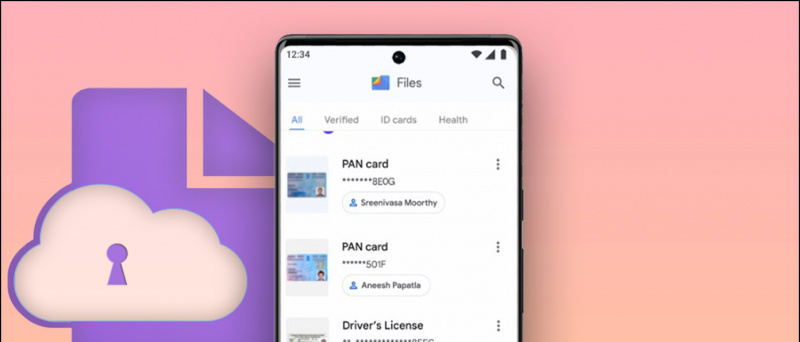
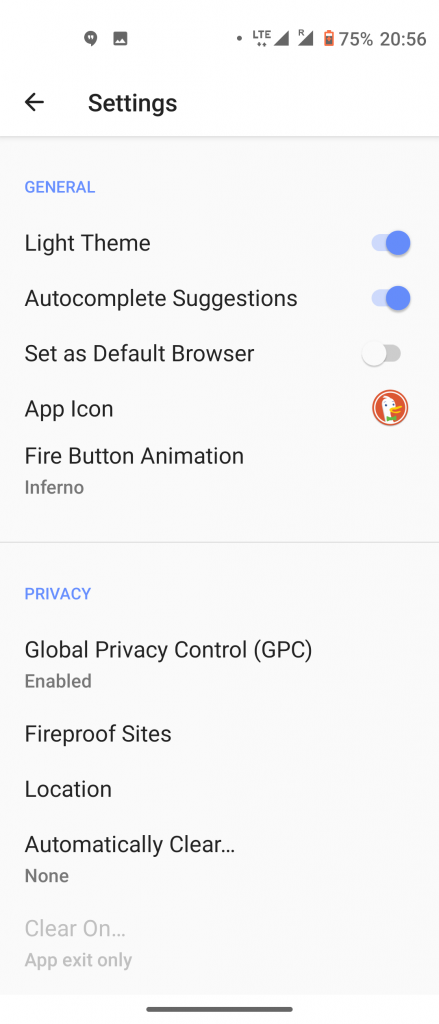
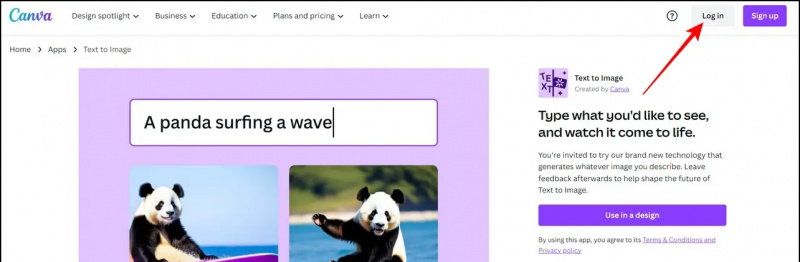
![[Com fer] Fer fotografies macro des dels vostres telèfons Android](https://beepry.it/img/featured/05/take-macro-shots-from-your-android-phones.png)